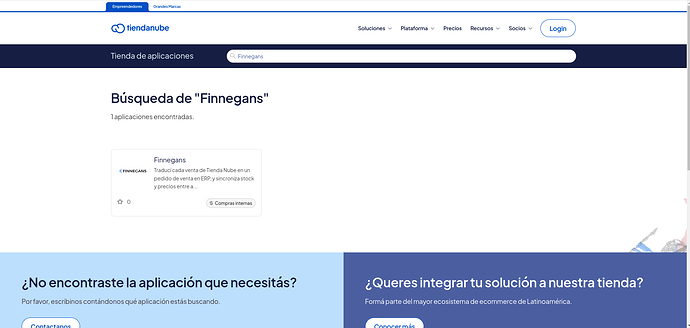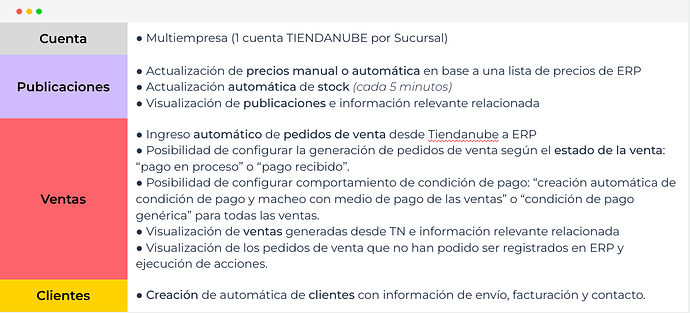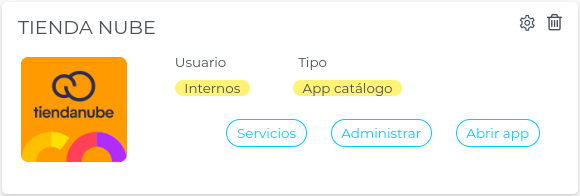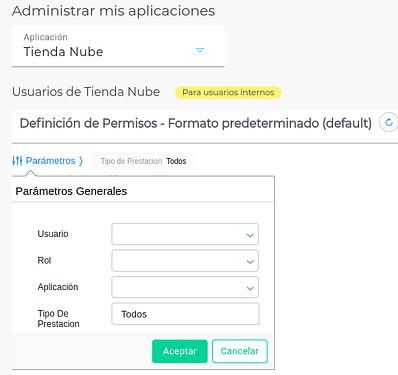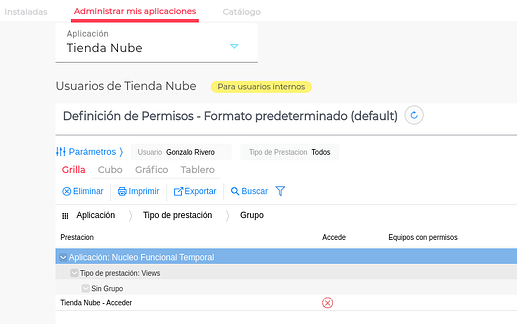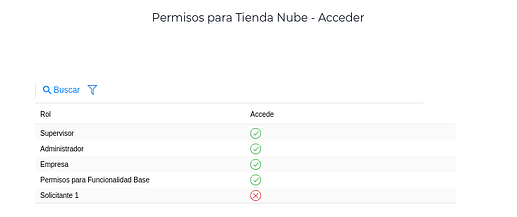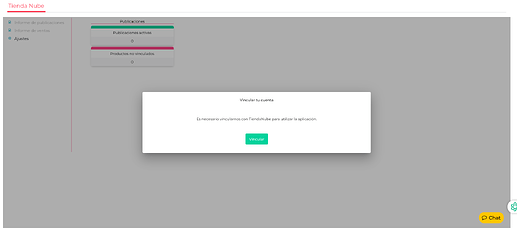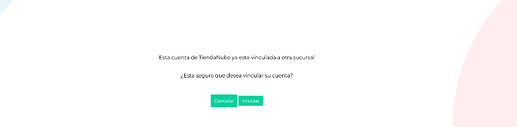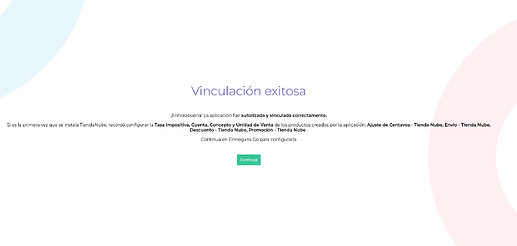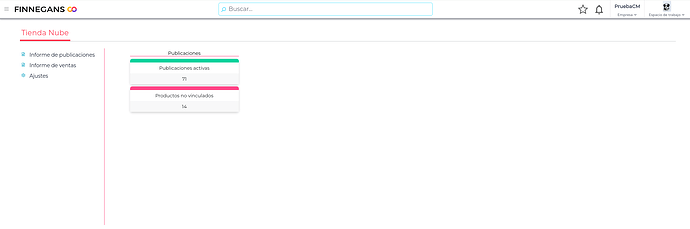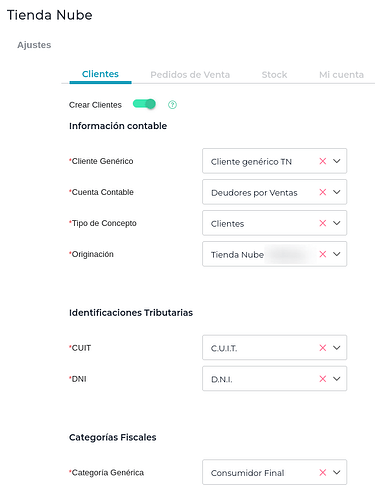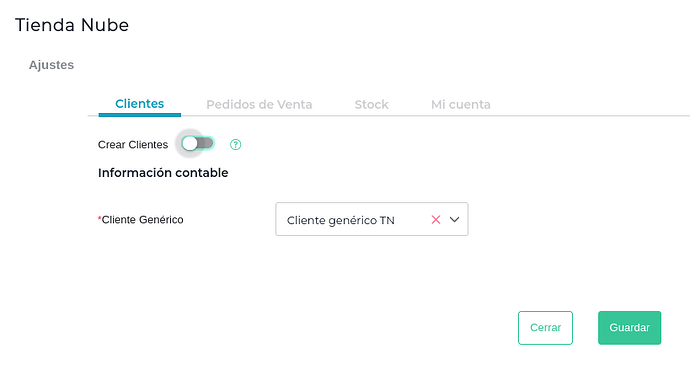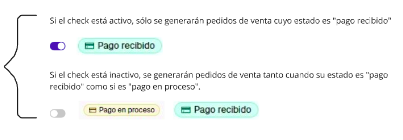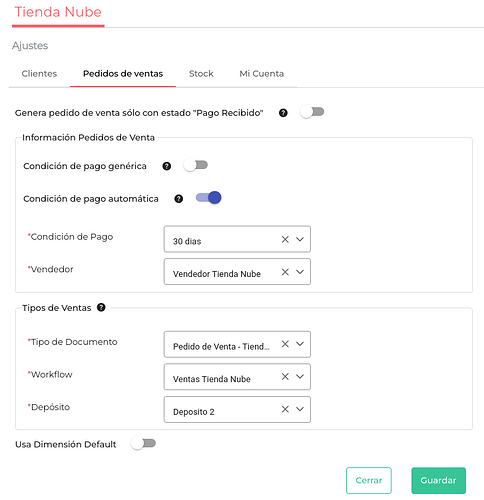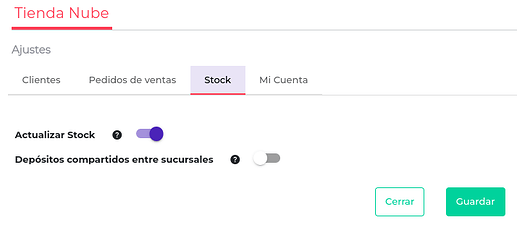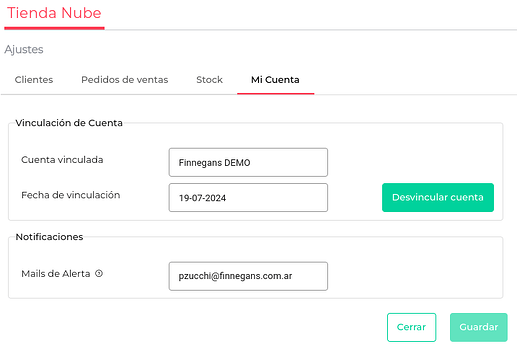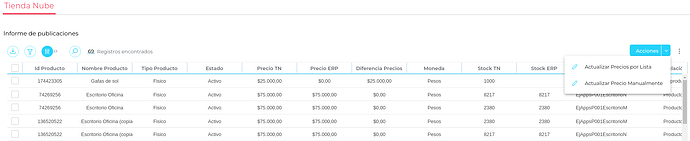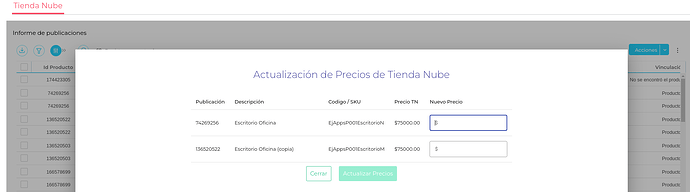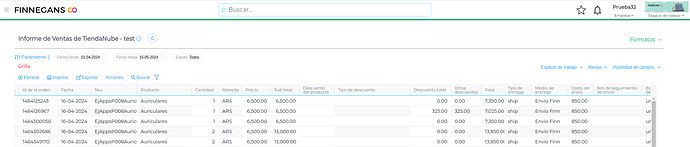Aplicación Tienda Nube
Estamos felices de informarte que nuestra aplicación está homologada con TiendaNube!! ![]()
![]()
¿Qué significa eso? Que cumple con los requisitos técnicos y funcionales necesarios para asegurar la integridad y consistencia de la integración!
Podrás encontrar nuestra aplicación desde la web de Tiendanube > Aplicaciones > Gestión.
Propuesta de valor
La aplicación Tienda Nube ayuda a mejorar significativamente la eficiencia operativa de nuestros clientes y brinda una visión más clara e integral del negocio para impulsar su crecimiento sostenible.
Nuestra integración Finnegans-Tienda Nube ofrece numerosos beneficios para las empresas. Algunas de las ventajas incluyen:
-
Automatización de procesos: La integración permite sincronizar automáticamente los datos entre el ERP y la tienda en línea, lo que agiliza la gestión de inventario, pedidos, facturación y envíos.
-
Gestión unificada: Permite gestionar todas las operaciones comerciales desde una sola plataforma, lo que facilita la toma de decisiones basadas en datos actualizados.
-
Mejora la experiencia del cliente: La integración proporciona información precisa sobre el estado del inventario, promociones y detalles del pedido en tiempo real, lo que mejora la satisfacción del cliente.
-
Eficiencia operativa: Al eliminar tareas manuales repetitivas y propensas a errores, se optimizan los procesos internos, lo que ahorra tiempo y reduce costos.
-
Análisis empresarial mejorado: Los datos son consistentes entre ambas plataformas, lo que permite un análisis más profundo sobre el rendimiento comercial e identificación de tendencias.
Alcance
Tienda Nube es una aplicación disponible en GO que abarca:
- Ingreso automático de pedidos de venta desde Tienda Nube a ERP
- Actualización automática de stock y precios entre ambas plataformas
- Visualización de publicaciones de Tienda Nube
- Visualización de ventas generadas desde Tienda Nube
- Visualización de los pedidos de venta que no han podido ser registrados en ERP y ejecución de acciones.
- Multiempresa (Puedes vincular tantas cuentas de Tienda Nube como desees, siempre y cuando cada cuenta esté asociada a una sucursal diferente)
Antes de empezar
![]() Para poder vincular tus productos con Tiendanube, los códigos de productos y SKU, no deben incluir caracteres especiales como “/”, " \ ", “&”, “?”, “#”, “%” y otros, ya que no podrá generarse el Pedido de Venta en ERP.
Para poder vincular tus productos con Tiendanube, los códigos de productos y SKU, no deben incluir caracteres especiales como “/”, " \ ", “&”, “?”, “#”, “%” y otros, ya que no podrá generarse el Pedido de Venta en ERP.
![]() Los nombres de las Listas de precios que utiliza la aplicación tampoco deben incluir los mencionados caracteres.
Los nombres de las Listas de precios que utiliza la aplicación tampoco deben incluir los mencionados caracteres.
![]() ¡Cuidado! No borres desde ERP los parámetros ya configurados y guardados previamente. Ejemplo: cliente genérico, cuentas contables, depósito, etc. Esto impedirá que se generen los pedidos de venta automáticamente.
¡Cuidado! No borres desde ERP los parámetros ya configurados y guardados previamente. Ejemplo: cliente genérico, cuentas contables, depósito, etc. Esto impedirá que se generen los pedidos de venta automáticamente.
Pasos a seguir
¿Cuáles son los pasos necesarios para poder usar la Aplicación?
-
INSTALACIÓN DE LA APLICACIÓN
-
VINCULACIÓN DE CUENTAS y PRODUCTOS
-
AJUSTES DE LA CUENTA
Instalación de la Aplicación
Para instalar la aplicación deberá seguir los siguientes pasos:
- Ir a Menú → Administrar → Plug & Go
- Buscar la Aplicación en el Catálogo como “Tienda Nube”
- Instalar la Aplicación
- En la sección “Instaladas” visualizar la app y presionar en “Administrar”
- En Definición de permisos → “Parámetros”, seleccionar el nombre del “Usuario” y presionar “Aceptar”.
- En esta pantalla de permisos, presionar como se ve en la imagen, sobre la cruz roja en la fila de Tienda Nube:
- En el pop que se abre, marcar los permisos a otorgar según el rol del usuario en la aplicación, y presionar “Guardar”.
![]() Tener presente que se deberá nombrar sí o sí un usuario como Administrador para la Aplicación.
Tener presente que se deberá nombrar sí o sí un usuario como Administrador para la Aplicación.
- Por último, abrir la Aplicación.
Vinculación de Cuentas
Lo primero que se debe hacer cuando se abre la Aplicación es Vincular la Aplicación a la cuenta de TiendaNube de la empresa. La propia aplicación emitirá este mensaje al abrirla por primera vez:
-
Al hacer clic en Vincular, redirigirá a la pantalla de Tienda Nube para seleccionar el país
 Si la cuenta ya se encuentra vinculada a una sucursal mostrará un mensaje de aviso para continuar o cancelar
Si la cuenta ya se encuentra vinculada a una sucursal mostrará un mensaje de aviso para continuar o cancelar
-
Una vez vinculada, configurar en ERP los productos indicados en el mensaje, necesarios para generar los pedidos de venta automáticanente:
- Ajuste de centavos - Tienda Nube
- Envío - Tienda Nube
- Descuento - Tienda Nube
- Promoción - Tienda Nube
Vinculación de Productos
Es necesario vincular los productos para que funcione la integración de TiendaNube. Es decir, el valor del SKU en las publicaciones de TN debe ser igual al código del producto en el ERP. ![]()
Ajustes de la Cuenta
Aplicaciones → Tienda Nube
-
Ir a Aplicaciones → Tienda Nube
-
En la Aplicación, ingresar a la sección de “Ajustes” para configurar Clientes, Pedidos de Venta, Stock y Mi Cuenta.
Clientes
Tendrás dos opciones para configurar clientes:
-
Crear Cliente: Si el cliente de Tiendanube no se encuentra registrado en el ERP, se dará de alta, según los parámetros definidos, el nuevo cliente en la base de ERP.
-
Sin crear cliente: Se debe seleccionar un cliente generico previamente definido en el maestro de clientes.
CREAR CLIENTES (activo)
En este paso es necesario completar información contable, identificación tributaria y categoría fiscal para los clientes que se darán de alta en ERP.
Esta configuración quedará predefinida para cuando el cliente no se encuentre previamente cargado en la plataforma ERP y sea necesario darlo de alta.
![]() En el caso de que el sistema no pueda dar de alta un nuevo Cliente por falla en alguna configuración, utiliza un cliente generico para generar el pedido, en función de la configuración realizada.
En el caso de que el sistema no pueda dar de alta un nuevo Cliente por falla en alguna configuración, utiliza un cliente generico para generar el pedido, en función de la configuración realizada.
CREAR CLIENTES (inactivo)
En el caso que el cliente de TN no exista en el ERP, y no se desea crear un nuevo cliente, tendrá la opcion de que se utilice un cliente genérico, desactivando la opción Crear Cliente.
Pedido de Venta
Lo primero que se debe configurar es cuándo generar un pedido de venta a través de la integración, teniendo en cuenta el “estado del pago” de las ventas:
- Generar pedidos de venta sólo con estado “pago recibido”
- Generar pedidos de venta con estado “pago recibido” y “pago en proceso”.
Esta configuración se realiza desde el check denominado "Generar pedidos de venta sólo con estado “Pago recibido”, el cual funciona de la siguiente manera:
- Si el check está activo (default), sólo se generarán pedidos de venta cuyo el estado es “pago recibido”.
- Si el check está inactivo, se generarán pedidos de venta tanto cuando su estado es “pago recibido” como si es “pago en proceso”.
Una vez realizado lo anterior, se deben completar los demás parámetros necesarios para generar un pedido de venta en ERP por las ventas efectuadas en Tienda Nube.
- Información Pedido de Venta: condiciones de pago y vendedor
- Tipo de Ventas: Tipo documento, Workflow, Depósito.
- Usa Dimensión default: Centro de costo que será utilizado por default.
![]() Condición de pago: existen dos opciones disponibles de configuración:
Condición de pago: existen dos opciones disponibles de configuración:
- Condición de pago genérica: se configura una condición de pago para todos los pedidos de venta que se generen desde la integración.
- Condición de pago automática: por cada venta generada desde TN, se creará una condición de pago automáticamente en ERP de tipo “contado efectivo” (si es que no existe), de acuerdo al medio de pago con que fue efectuada, y con esa condición de pago se generará el pedido de venta. Ejemplo: una venta fue pagada a través de Mercado Pago. Entonces, se creará la condición de pago “Mercado Pago” (tipo contado efectivo), y bajo la misma se creará el pedido de venta. Esto permitirá tener un mayor seguimiento de las ventas “por medio de pago”.
Stock
En este paso se deberá definir la activación de la actualización automática del stock. Si la opción está activa, el stock de Tienda Nube se sincronizará con el depósito previamente configurado en la sección de Ajustes de Pedido de Venta y se actualizará de forma automática.
Para que esta configuración se procese de forma efectiva, los productos deberán estar vinculados.
Mi cuenta
Esta solapa muestra la cuenta vincuada y la fecha de Vinculación de la Sucursal con la cuenta de TN. Además la posibilidad de desvincular la misma de ser necesario.
Además se puede configurar un mail para el envío de notificaciones ante determinados eventos como: no se pudo generar el pedido de venta en ERP ; no se pudo crear el cliente (en caso de estar confgiurado).
¿Qué información brinda Tienda Nube?
Realizando la vinculación y las configuraciones necesarias, TN disponibiliza los siguientes informes:
-
Informe de Publicaciones
-
Informe de Ventas
Informe de Publicaciones
Este informe permite:
-
Visualizar los productos publicados en Tiendanube y su información relacionada como Nombre del Producto, SKU, Stock y Precio.
-
Comparar Stock y Precio de TN y ERP, y actualizar el stock.
-
Conocer si los productos publicados están vinculados o no al ERP.
Actualizar precios por Lista
Para esto:
-
Seleccionar el/los productos a actualizar.
-
Presionar en la Acción “Actualizar precios por Lista”: el sistema actualizará automáticamente los productos seleccionados en función del precio de la Lista de Precios configurada.
Actualizar precios Manualmente
Para esto:
-
Seleccionar el/los productos a actualizar.
-
Presionar sobre la acción “Actualizar precios manualmente”: el sistema mostrará una nueva pantalla con los productos seleccionados para modificar cada uno de los valores en el cuadro de texto “Nuevo precio”
-
Presionar “Actualizar Precios”
Informe de Ventas
Este informe permite:
-
Visualizar información relacionada a la venta como ID Orden, Fecha creación, Producto, SKU , Cantidad, Precio TN, Descuentos item/pedido e Importe total.
-
Visualizar información relacionada a la logística, como Tipo de Entrega, Medio de Entrega, Costo de Envío, Estado Envío, Número de Seguimiento, Fecha de Envío y Fecha de Cancelación.
-
Conocer el pedido de venta correspondiente generado en ERP, el estado del mismo, mensajes de alerta sobre el estado y facturas asociadas.
Reprocesar
En caso de que algún registro se encuentre en estado de Error, se podrá “Reprocesar” el mismo (Acciones > Reprocesar), posteriormente a haber resuelto el error en ERP. Si los registros no pudieron procesarse o reprocesarse correctamente, el sistema dejará el motivo del error en la columna “Mensaje”.
![]() Aclaración importante: si se efectuó una venta en base a una publicación que NO tenia SKU, no se va a poder impactar el pedido de venta en ERP, y la misma aparecerá en el informe de venta con estado “Error”. Si posteriormente, se le coloca SKU a la publicación ML y se reprocesa el registro, NO resuelve lo sucedido, es decir no se generará el pedido de venta ya la venta fue generara sin SKU.
Aclaración importante: si se efectuó una venta en base a una publicación que NO tenia SKU, no se va a poder impactar el pedido de venta en ERP, y la misma aparecerá en el informe de venta con estado “Error”. Si posteriormente, se le coloca SKU a la publicación ML y se reprocesa el registro, NO resuelve lo sucedido, es decir no se generará el pedido de venta ya la venta fue generara sin SKU.
__